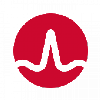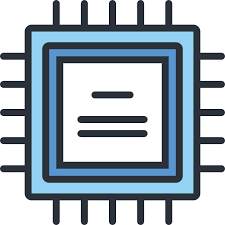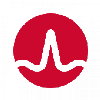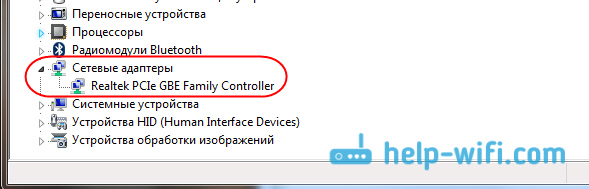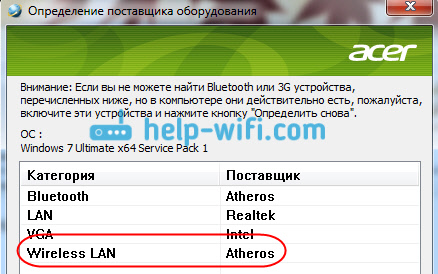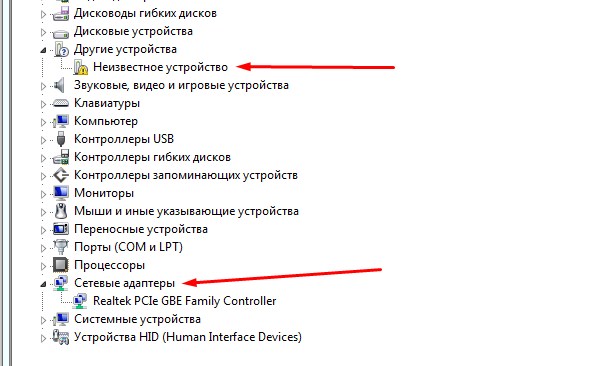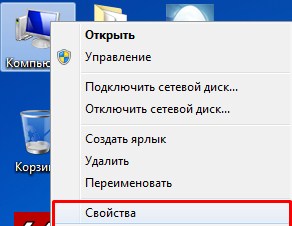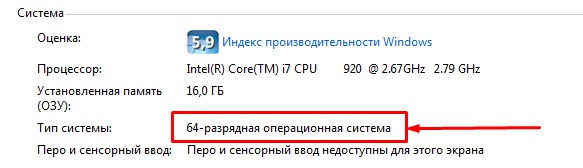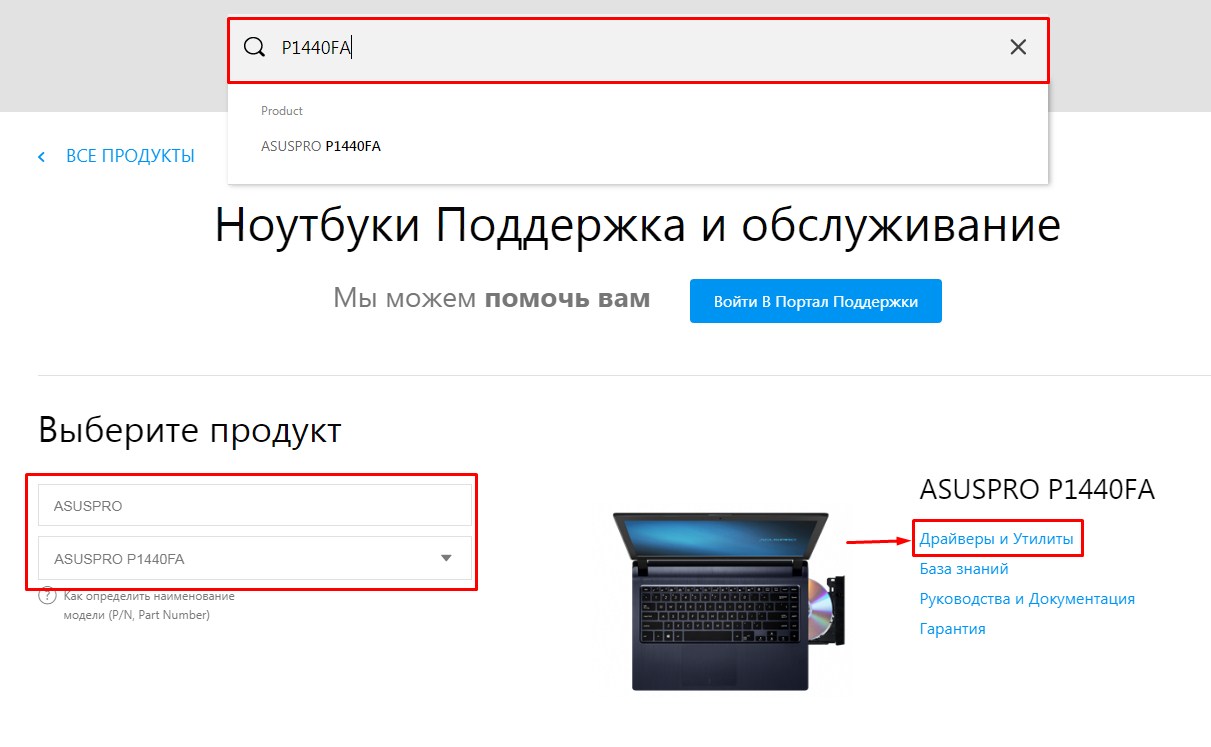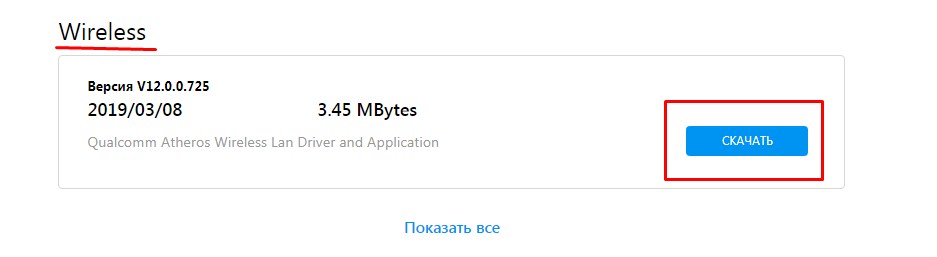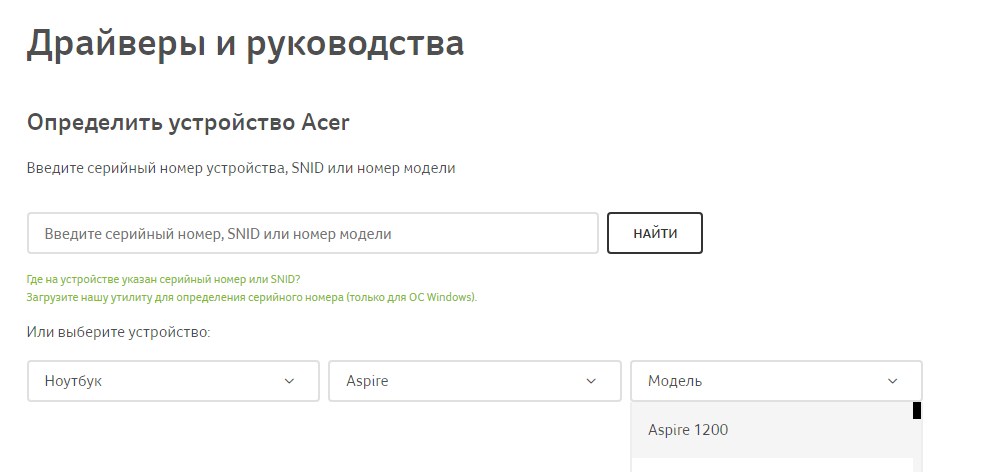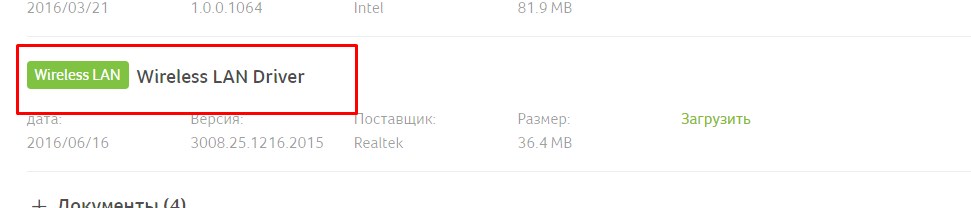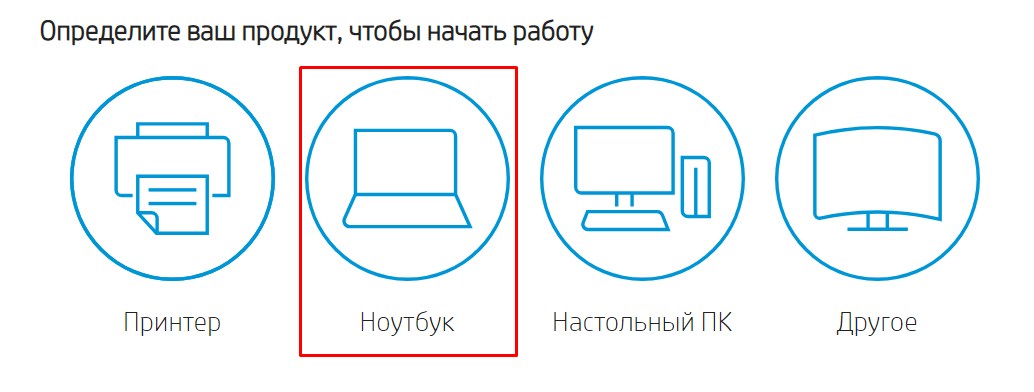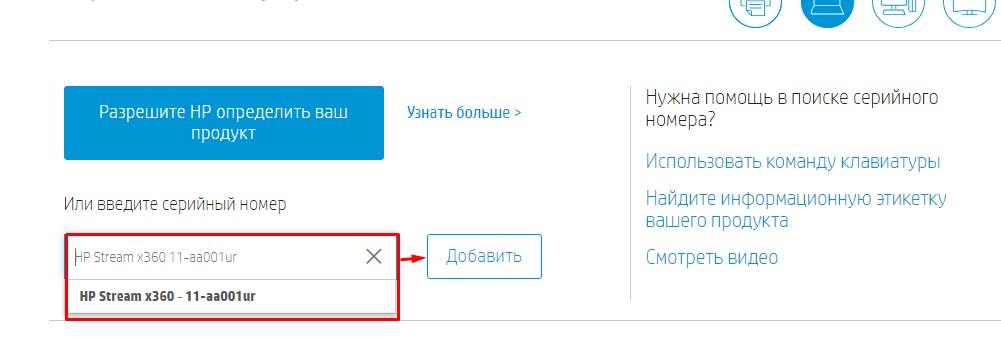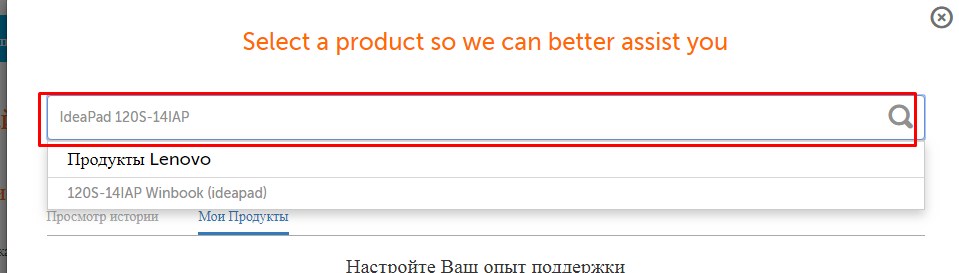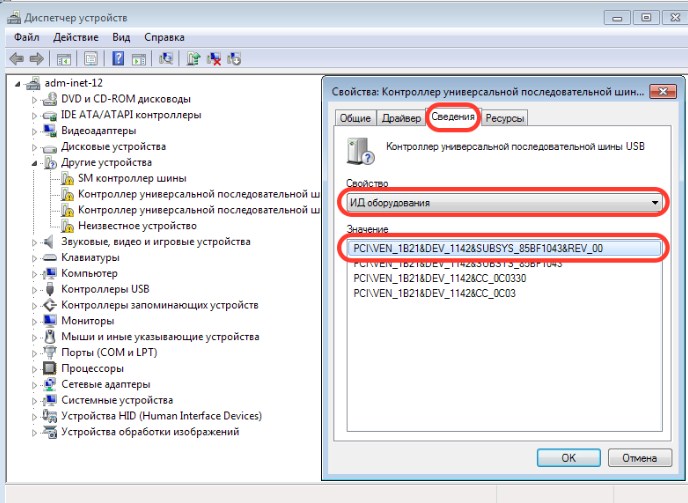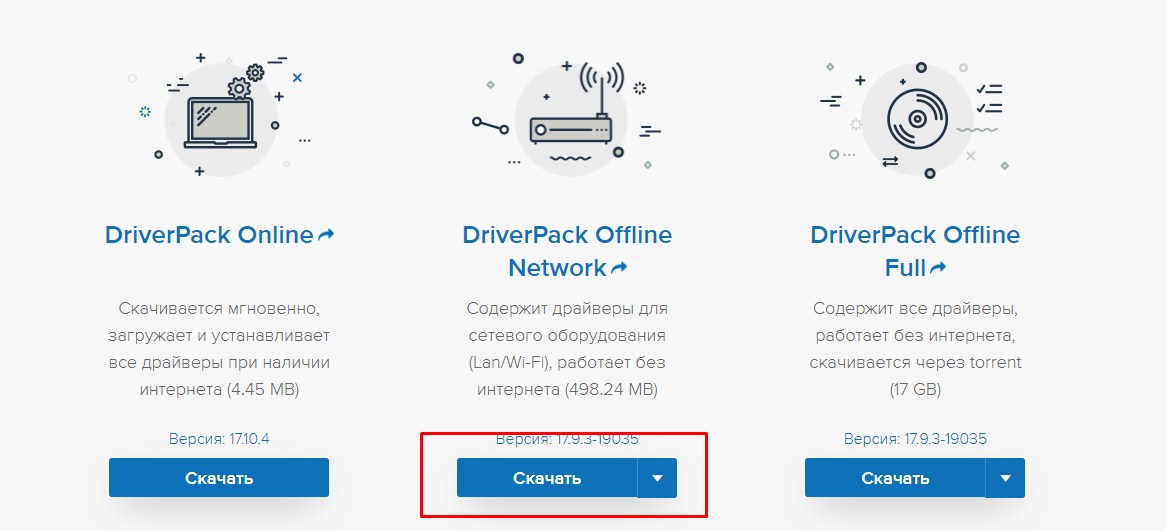Используемая вами версия браузера не рекомендована для просмотра этого сайта.
Установите последнюю версию браузера, перейдя по одной из следующих ссылок.
- Safari
- Chrome
- Edge
- Firefox
Программное обеспечение Intel® PROSet/Wireless и драйверы для Windows 7*
Введение
Эта запись загрузки устанавливает Intel® PROSet/Wireless WiFi 21.40.5, включая драйвер для Windows 7*. Версия драйвера может отличаться в зависимости от установленного беспроводного адаптера.
Файлы, доступные для скачивания
-
Windows 7, 32-bit*
-
Размер: 145.9 MB
-
SHA1: F0B8B88753B6013A8D97A726D7633B2C5C02AB10
-
Windows 7, 64-bit*
-
Размер: 174.7 MB
-
SHA1: 82BA54FCA9973F43263FBC610D88348A7AF9E4AE
Подробное описание
Важное уведомление
Имейте в виду, что версия драйвера 21.40.5 — это последняя доступная версия драйвера беспроводной связи для операционных систем Windows* 7 и Windows* 8.1. Это программное обеспечение прекращено, и эти драйверы не будут предоставляться дополнительными средствами поддержки.
Цель
Intel® PROSet/Wireless WiFi рекомендуется конечным пользователям, включая домашних пользователей и корпоративных клиентов, которым не нужны расширенные инструменты ИТ-администратора.
Программное обеспечение и драйверы
Intel PROSet/Wireless WiFi (включает драйверы) для Windows 7*:
- WiFi_21.40.5_PROSet32_Win7.exe (32-разрядная версия)
- WiFi_21.40.5_PROSet64_Win7.exe (64-разрядная версия)
Intel PROSet/Wireless WiFi версии = 21.40.5
- Версия драйвера = 19.10.21.1 для Windows 7 для 18265, 8265, 3168, 18260, 8260, 17265, 7265 (версия D) и 3165.
- Примечание. Эта версия программного обеспечения не включает в себя новые драйверы для семейства адаптеров Intel® Wireless 7265 (редакция C), двухдиапазонных адаптеров Intel® Wireless-AC 3160 и семейства адаптеров Intel® Wireless 7260. Для получения последних доступных драйверов перейдите по следующей ссылке.
Примечание:
Во время обновления пакета программного обеспечения драйвер беспроводного адаптера может не обновляться, если он содержит тот же драйвер, что и предыдущая версия.
Почему я вижу другую версию драйвера с моими адаптерами семейства беспроводных адаптеров Intel® 7265?
Некоторые функции программного обеспечения не устанавливаются по умолчанию. Для получения дополнительной информации посетите веб-сайт: Подробнее Программное обеспечение Intel® PROSet/Wireless.
Не знаете, что загрузить?
- Перед установкой убедитесь в наличии операционной системы Windows 7*. Проверьте, является ли ваша операционная система 32-разрядной или 64-разрядной.
- Определите тип файла для загрузки для беспроводного адаптера.
- Версии драйверов беспроводного адаптера Intel® для некоторых продуктов могут не обновляться. Убедитесь, что этот файл для загрузки поддерживает ваш беспроводный адаптер.
Чтобы определить, какой беспроводный адаптер установлен в вашей компьютерной системе:
- Автоматически определяет и обновляет драйверы и программное обеспечение с помощью Приложение Intel® Driver & Support Assistant.
- Идентифицируйте вручную ваш беспроводный адаптер Intel и номер версии драйвера.
Как установить
- Загрузите файл в папку на пк.
- Дважды нажмите на файл для запуска установки.
Поиск только драйверов
- Перейдите в ссылку для ИТ-администраторов для программного обеспечения Intel PROset/Wireless и драйверов для ИТ-администраторов.
- Перейдите по ссылке «Загрузка».
- Найдите соответствующую операционную систему.
- Загрузите, распакуйте и установите правильный драйвер.
Что нового
См. примечания к выпуску поддерживаемых аппаратных средств, что нового, исправления ошибок и известные проблемы.
О драйверах Intel®
Драйвер или программное обеспечение для вашего компонента Intel®, возможно, был изменен или заменен производителем компьютера. Перед установкой нашего драйвера мы рекомендуем вам обратиться к производителю компьютера, чтобы вы не потеряли функции или настройки.
См . список сайтов поддержки производителей.
Этот скачиваемый файл подходит для нижеуказанных видов продукции.
Автоматическое обновление драйвера и программного обеспечения
Идентифицируйте свою продукцию и установите обновления драйверов Intel® и ПО для вашей ОС Windows*.
Отказ от ответственности1
Информация о продукте и производительности
Корпорация Intel находится в процессе удаления неинклюзивных формулировок из нашей текущей документации, пользовательских интерфейсов и кода. Обратите внимание, что обратные изменения не всегда возможны, и некоторые неинклюзивные формулировки могут остаться в старой документации, пользовательских интерфейсах и коде.
Содержание данной страницы представляет собой сочетание выполненного человеком и компьютерного перевода оригинального содержания на английском языке. Данная информация предоставляется для вашего удобства и в ознакомительных целях и не должна расцениваться как исключительная, либо безошибочная. При обнаружении каких-либо противоречий между версией данной страницы на английском языке и переводом, версия на английском языке будет иметь приоритет и контроль.
Посмотреть английскую версию этой страницы.
В настоящее время Wi-Fi является самым передовым стандартом беспроводной связи в крупных и средних городах. Большинство современных смартфонов и планшетов поддерживают доступ к Интернету через Wi-Fi, не говоря уже о стационарных компьютерах и игровых консолях.
В данном разделе представлены драйверы для адаптеров и приемников Wi-Fi. Обычно эти устройства подключаются к ПК через USB-разъем. В современных ОС обычно не требуется настройка Wi-Fi модуля. Драйверы могут потребоваться в том случае, если на Вашей ОС отсутствуют встроенные программы по настройке выше перечисленных устройств. Особенно это актуально для Windows XP и более ранних версий Windows. Если Вы купили Wi-Fi адаптер, и в коробке не оказалось диска с драйверами, то всегда можно скачать их на нашем сайте. После установки драйверов потребуется включить, а в некоторых случаях придется еще и настроить вручную подключенное устройство. Чтобы узнать более подробную информацию об адаптере, нужно выбрать нужное устройство в разделе. Вы сразу же попадете во вкладку «Описание». Во вкладке «Файлы» находятся сами драйвера, дополнительное ПО и руководство пользователя.
Сортировать по:
Релевантности
Оценкам Загрузкам
Дата: 2017-03-11 • Просмотров: 425219 • Статьи
Не секрет, что все необходимые драйверы для компьютера можно скачать в интернете. Но как быть, если на свежеустановленной Windows не установлены драйверы для сетевых адаптеров. Для решения этой проблемы к нам приходит на помощь оффлайн драйвер пак сетевых устройств, которые можно скачать на флешку и установить в несколько кликов в ручном или в автоматическом режиме.
Драйвер паки сетевых карт и Wi-Fi адаптеров представлены в 3 форматах — zip, exe, 7z.
- ZIP — для распаковки файлов не требуется программы-архиватора. Разархивированием файлов справляется сама система Windows. Можно разархивировать отдельную папку, если вы знаете производителя драйверов.
- 7Z — тут уже для распаковки файлов требуется программа-архиватор, например 7z или Winrar. Также можно разархивировать отдельную папку, если вы знаете производителя драйверов.
- SFX-архив (EXE) — такой архив может быть распакован на любом компьютере, даже при отсутствии программы архиватора, но здесь нельзя распаковать отдельную папку.
Драйвер пак для сетевых карт (LAN) с ручной установкой
Файлы для загрузки:
Lan_Drivers.7z — 7Z (79 mb)
Lan_Drivers.exe — SFX (79 mb)
Lan_Drivers.zip — ZIP (328 mb)
(Обновление 2022г. 21124)
DP_LAN_21124.zip — ZIP, скачать с сайта (708 mb)
DP_LAN_21124.exe — SFX, скачать с сайта (246 mb)
Драйвер пак для беспроводных Wi-Fi адаптеров (WLAN) с ручной установкой
Файлы для загрузки:
WLAN_Drivers.7z — 7Z (350 mb)
WLAN_Drivers.exe — SFX (350 mb)
(Обновление 2022г. 21124)
DP_WLAN-WiFi_21124.7z — 7Z, скачать с сайта (491 mb)
Драйвер пак для сетевых карт и Wi-Fi устройств с автоматической установкой
Драйвер пак с оболочкой от Driver Pack Solution v.17.7.73.4
Файлы для загрузки:
DriverPack_17.7.73.4_LAN.exe — обновленная версия (464 mb)
DRP_16.17_LAN.zip — (367 mb)
DriverPack-LAN_17.7.73.4.torrent — торрент (464 mb)
(Обновление 2022г. v.17.10.14-21124)
DriverPack_17.10.14-21124_Network.exe — v.17.10.14-21124, скачать с сайта (690 mb)
DriverPack-LAN.torrent — v.17.10.14-21124, скачать через торрент (690 mb)
Программы архиваторы
Файлы для загрузки:
7-Zip.exe — 7Zip (1 mb)
winrar-x86ru.exe — WinRar для 32 битных систем (2 mb)
winrar-x64ru.exe — WinRar для 64 битных систем (2.2 mb)
Сайт не содержит материалов, защищенных авторскими правами. Все файлы взяты из открытых источников.
© 2012-2023 DriversLab | Каталог драйверов, новые драйвера для ПК, скачать бесплатно для Windows
kamtizis@mail.ru
Страница сгенерирована за 0.026326 секунд
Novatel Wireless Inc
Устройств: 398
Realtek
Устройств: 227
Ericsson AB
Устройств: 225
Qualcomm Atheros Communications Inc.
Устройств: 200
Atheros
Устройств: 189
Atheros Communications Inc.
Устройств: 180
Intel
Устройств: 128
Qualcomm Incorporated
Устройств: 109
HUAWEI Technologies CO.,LTD
Устройств: 107
D-Link Corporation
Устройств: 79
Huawei Incorporated
Устройств: 77
Dell
Устройств: 72
Sitecom Europe BV
Устройств: 67
MBB Incorporated
Устройств: 60
D-Link
Устройств: 54
ABCDEFGHIKLMNOPQRSTUVWXYZ
Драйвера для Wi-Fi
2L Conceptronic
Устройств: 3
2L International BV
Устройств: 2
2Wire
Устройств: 2
3Com
Устройств: 7
3Com Corporation
Устройств: 2
3DSP Corporation
Устройств: 2
802.11 b/g USB Wireless Adapter
Устройств: 1
802.11 Wireless
Устройств: 12
802.11b
Устройств: 3
802.11b Technology Corp.
Устройств: 3
AboCom System, Inc
Устройств: 2
AboCom Systems, Inc.
Устройств: 15
Accton
Устройств: 2
Accton Corporation
Устройств: 9
Accton Technology Corp.
Устройств: 1
Accton Technology Corporation
Устройств: 1
Actiontec
Устройств: 6
Agere
Устройств: 17
Agere Systems
Устройств: 9
Air Live
Устройств: 1
Airlink
Устройств: 6
AirLink Communications
Устройств: 1
AirLive Corp.
Устройств: 2
AirLive, OvisLink Corp
Устройств: 1
AirPrime Incorporated
Устройств: 2
AirTies Wireless Networks
Устройств: 5
AL Tech.
Устройств: 1
AL Tech., Inc.
Устройств: 2
Alcatel
Устройств: 2
Allied Telesis Inc.
Устройств: 1
Allied Telesis K.K.
Устройств: 9
ALLWIN
Устройств: 20
Ambit
Устройств: 1
AMD
Устройств: 2
AMIT Technology, Inc.
Устройств: 11
Amped Wireless
Устройств: 1
Arcadyan Technology Corporation
Устройств: 4
ARtem
Устройств: 2
Askey
Устройств: 1
Askey Computer Corporation
Устройств: 1
ASUS
Устройств: 53
Atheros
Устройств: 189
Atheros Communications Inc.
Устройств: 180
ATI
Устройств: 1
Atmel
Устройств: 12
Avaya
Устройств: 3
Avaya Communication
Устройств: 2
AVM Berlin
Устройств: 5
AVM GmbH
Устройств: 2
AzureWave Technologies, Inc.
Устройств: 8
Beceem Communications Pvt. Ltd
Устройств: 1
Belkin
Устройств: 7
Belkin Components
Устройств: 9
Belkin Corporation
Устройств: 7
Belkin International, Inc
Устройств: 1
BenQ
Устройств: 2
Bigfoot Networks Inc.
Устройств: 2
Billionton Systems Inc.
Устройств: 4
BIOSTAR
Устройств: 1
Blitzz Technology Inc.
Устройств: 1
British Telecom
Устройств: 3
Broadcom
Устройств: 46
BT Group Plc.
Устройств: 1
BUFFALO INC
Устройств: 8
Buffalo Technologies
Устройств: 1
Buffalo Technology Inc.
Устройств: 5
CardBus
Устройств: 1
CastleNet Technology, Inc.
Устройств: 1
CC&C Technologies. Inc.
Устройств: 1
Centurylink
Устройств: 1
Cisco
Устройств: 20
Cisco Consumer Products LLC
Устройств: 4
Cisco-Linksys LLC.
Устройств: 5
CNet
Устройств: 1
CNet Technology Inc.
Устройств: 7
CompanyName
Устройств: 1
COMPAQ
Устройств: 1
Compare Electronics CO.,LTD
Устройств: 1
Conceptronic
Устройств: 7
Conexant Systems, Inc.
Устройств: 1
corega
Устройств: 3
Corega K K
Устройств: 1
corega Taiwan Inc.
Устройств: 1
Creatix
Устройств: 1
Curitel Inc.
Устройств: 3
Customer
Устройств: 1
D-Link
Устройств: 54
D-Link Corporation
Устройств: 79
Dell
Устройств: 72
Delta Networks, Inc.
Устройств: 2
- «
- 1
- 2
- 3
- 4
- »
В процессе написания разных статей по теме настройки Wi-Fi в Windows 7, возникает много непонятных моментов и вопросов именно с драйвером Wi-Fi адаптера. Например, пишешь о подключении к беспроводной сети, а человек вообще не находит у себя на компьютере Wi-Fi. То же самое происходит при попытке раздать интернет с ноутбука, если не установлен драйвер на Wi-Fi адаптер, то виртуальную сеть запустить не получится. Многие просто не понимают, что делать дальше, когда информация из статьи отличается о того, что происходит на мониторе.
Вот смотрите, есть ноутбук, в нем точно должен быть встроенный Wi-Fi адаптер. Даже взять ноутбуки, которым уже лет по 5 и больше, не говорю уже о современных моделях. Если у вас стационарный компьютер, и вы хотите подключаться к интернету по беспроводной сети, то это можно сделать через USB, или PСI адаптер. На ваш ноутбук, или стационарный ПК установили Windows 7. Мастера, или вы сами — не важно. Главное, что Windows 7 сама не устанавливает драйвер на Wi-Fi адаптер (я таких случаев не замечал, вот Windows 10 уже устанавливает автоматически). Получается, что если мастера, которые ставили вам операционную систему, не установили драйвер на Wireless адаптер, то соответственно Wi-Fi у вас работать не будет. И если сетевой кабель к ноутбуку не подключен, то статус соединения скорее всего будет таким:
В настройках: Панель управленияСеть и ИнтернетСетевые подключения вы скорее всего не увидите адаптера «Беспроводное сетевое соединение», а в диспетчере устройств, на вкладке сетевые адаптеры, будет только один адаптер — сетевая карта. Wireless адаптера вы там не найдете.
Все это признаки того, что нужный драйвер не установлен. Решение очень простое, самостоятельно установить драйвер беспроводного адаптера. Ниже, я постараюсь подробно, на примере рассказать как это сделать.
Windows 7: самостоятельная установка драйвера на Wi-Fi
Не важно, у вас ноутбук, или стационарный ПК с адаптером, нужный драйвер может быть на диске, который идет в комплекте с тем же ноутбуком, или адаптером. Как показывает практика, такого диска с ноутбуком может и не быть, а вот с адаптером, он скорее всего идет в комплекте. С адаптерами Tp-Link – точно есть. Так вот, можно попробовать установить драйвер с этого диска. Просто вставьте диск в привод компьютера, и следуйте инструкциям (как правило, окно с предложением установить программное обеспечение появится автоматически).
Нам нужен драйвер для Wireless адаптера. Поэтому, самый лучший способ, этот ориентироваться по слову «Wireless», или «WLAN». Там может быть что-то типа Wireless Network Adapter и тому подобное.
Как скачать правильный драйвер для Wireless адаптера с интернета?
В случае, когда диска нет, или вы не можете с ним разобраться, то нужный драйвер можно скачать с интернета. Возможно, вы не подключены к интернету, Wi-Fi же не работает. Не забывайте о том, что можно подключится по сетевому кабелю. Как через роутер, так и напрямую от провайдера. Или, можно скачать драйвер на другом устройстве (даже на смартфоне, планшете) и скинуть его на компьютер.
Я не могу показать как это сделать для всех производителей ноутбуков (возможно, позже подготовлю такие статьи): Lenovo, HP, Asus, Acer и т. д. Покажу подробно на примере своего ноутбука Asus K56CM. Порядок действий будет для всех одинаковым. Если у вас ПК с USB/PCI адаптером, то вам нужно скачивать драйвер с официального сайта именно производителя адаптера.
Скачивать драйвера я советую только с официальных сайтов производителей. Поэтому, первым делом, нам нужно зайти на сайт производителя нашего ноутбука (адаптера). В моем случае на сайт Asus. Можно просто загуглить. Набираю в поиске «Asus», и первый в списке официальный сайт. Думаю, вы сразу это поймете, когда откроете сайт. А если вы знаете адрес сайта, то можно зайти напрямую.
Дальше, через поиск на сайте, или через меню, нам нужно найти страницу с моделью нашего ноутбука. Или, найти раздел с загрузкой драйверов. Как правило, это пункт меню «Поддержка». В моем случае, с ноутбуком Asus, я в поиске на сайте указываю модель Asus K56CM и выбираю ее в результатах поиска.
Перехожу на вкладку Поддержка — Драйверы и утилиты. Из списка выбираю свою операционную систему — Windows 7.
Ищу и открываю вкладку Wireless, и скачиваю драйвер для своего адаптера.
Файл сохраняем на компьютер, лучше на рабочий стол, что бы не потерять его.
Может быть такое, что вы увидите несколько драйверов для разных адаптеров (разные производители). Как в моем случае, есть драйвер для адаптеров «Intel», и «Atheros Wireless Lan Driver and Application». Как же узнать, какой адаптер на вашем ноутбуке? Для этого есть небольшая программка HWVendorDetection. Которую вы можете скачать в интернете. Скачайте HWVendorDetection и просто запустите ее. Там будет указан производитель Wireless LAN адаптера.
Процесс установки скачанного драйвера
А дальше все очень просто. Если у вас драйвер в архиве, как в моем случае, то просо откройте архив, и запустите установочный файл. Скорее всего, это файл setup.exe. Просто следуйте инструкциям по установке.
Вот и все, после установки драйвера желательно перезагрузить ноутбук, и можете подключаться к Wi-Fi.
Напомню, что я показывал на примере ноутбуков Asus. У вас же процесс может немного отличаться. Если не можете найти необходимый драйвер, или не получается установить его, то напишите в комментариях, постараюсь подсказать. И еще один момент, если вы хотите просто обновить драйвер на более новый (переустановить), то советую все делать по этой инструкции. На сайте производителя всегда самые новые драйвера.
Перейти к содержимому
| Скачать | |
| Разработчик: Atheros | Лицензия: Бесплатно |
| Версия: 10.0.0.345 | Обновление: 12.06.2021 |
| Windows: 32|64-bit XP, Vista, 7, 8, 8.1, 10 | Размер: 8.09 MB |
| Язык: Русский, украинский, английский и др. | Категория: Драйвера |
За правильную работу каждого компонента в вашем устройстве отвечают драйверы, которые являются посредником между оборудованием и операционной системой, следовательно, без такого программного обеспечение ПК будет работать некорректно. Если на вашем ноутбуке не работает интернет по вай фай либо не отображаются доступные сети, то вероятнее всего проблема в отсутствующем драйвере для беспроводного сетевого адаптера. В Windows 10 обычно все необходимые драйвера уже установлены, но если вы их удалили самостоятельно или переустановили ОС, то все решается довольно легко. Также проблема в работе wi-fi может быть из-за того, что производитель выпустит новую версию ПО, а у вас инсталлирована устаревшая.
Как найти подходящий драйвер
Важно отметить, что для каждого ноутбука разных моделей необходимы определённые драйверы для сетевого адаптера. Перейдя на ПК в раздел «Диспетчер устройств» вы можете посмотреть модель оборудования и затем на сайте разработчика найти для него драйвер и скачать. Но намного проще воспользоваться специальной утилитой под названием DriverPack Offline Network, использовать которую можно без наличия Интернета:
- Запустите программное обеспечение (устанавливать его не нужно).
- Перейди во вкладку «Драйверы».
- Вы увидите перечень устройств и их модель.
- Найдите в списке ваш сетевой адаптер и кликните на кнопку возле него «Установить».
- Перезагрузите ноутбук после инсталляции драйвера для wifi.
Для неопытных пользователей данный вариант является самым оптимальным, поскольку не нужно самостоятельно искать, скачивать и устанавливать подходящее программное обеспечение, ведь программа автоматически определит недостающий драйвер для вай фай, к тому же с её помощью можно обновить и другое ПО для любого другого оборудования. Если у вас возникнут проблемы с установкой программного обеспечения, то задайте свой вопрос в комментариях, и мы либо другие юзеры помогут вам.
5/5 (1)
| Стандартный установщик |
Бесплатно!
uFiler |
|
|---|---|---|
| check | Официальный дистрибутив Драйвер для wifi на ноутбук | check |
| close | Тихая установка без диалоговых окон | check |
| close | Рекомендации по установке необходимых программ | check |
| close | Пакетная установка нескольких программ | check |
|
Скачать: Драйвер для wifi на ноутбук Скачано: 6609, размер: 579.4 KB, дата: 12.Июн.2021 |
Скачать |
О, дорогой друг, как ни странно, но именно поиск драйверов для вай-фай модуля — это одна из самых сложных задач. В первую очередь пользователь просто не знает, что именно искать, а тем более где. Ведь никто не знает название этого самого модуля, а производители ноутбуков могут поставить какой угодно. Вот тут и встаёт вопрос – как быстро и безболезненно установить Вай-Фай драйвер на ноутбук с Виндовс 7.
Перестановка и обновление драйверов — это нужная процедура. Во-первых, это может решить проблемы с подключением или даже с отсутствием интернета и прерываниями в сети. Во-вторых, может немного увеличить скорость, уменьшить пинг из-за программной оптимизации. Почитав другие статьи по этой тематике, я пришёл в шок, так как нигде нет нормальной и чёткой инструкции. Поэтому я решил написать более подробную пошаговую статью.
ПОМОЩЬ! Если что-то не получается, вылезла ошибка или появились какие-то проблемы – срочно пишите об этом в комментариях и я постараюсь оперативно помочь.
Содержание
- Установка в автономном режиме или через диспетчер устройств
- Установка с официального сайта
- Samsung
- ASUS
- ACER
- HP
- Lenovo
- Поиск по ID
- Установка
- Драйвер не устанавливается
- Задать вопрос автору статьи
Установка в автономном режиме или через диспетчер устройств
Если вы переустанавливали операционную систему или её делал кто-то другой, то установить можно автоматически. Для этого нужно просто подключиться к интернету. Это можно сделать пока только по проводу. Возьмите сетевой кабель и воткните его в свободный LAN порт на роутере. «Дрова» должны встать автоматически.
Если этого не произошло, то просто идём в «Диспетчер устройств». Нажимаем одновременно «Win+R» и прописываем команду «devmgmt.msc». В разделе «Сетевые адаптеры» вы увидите только сетевую карту. Напомню, что WiFi модуль будет иметь дополнительное название: Wi-Fi, Wireless, 802.11, WLAN.
Скорее всего не установленное железо будет в разделе «Другие устройства». Будет отмечено жёлтым треугольником и будет иметь название «Неизвестное устройство». Нажимаем правой кнопкой «Обновить драйвер». Если таким образом не получилось установить идём далее.
Установка с официального сайта
Если не гора идёт к Магомеду, то мы пойдем к ней и скачаем драйвера с официального сайта, производителя ноутбука. Там точно должно быть свежее ПО. Но для начала нам нужно выяснить полное название ноутбука. Для этого заглядываем под корпус и смотрим на этикетку. В названии модели обычно есть как буквы, так и цифры. Можно выписать название на листочек. Также на забываем выписать название фирмы.
Далее инструкции будут отличаться в зависимости от производителя ноутбука. Просто выбираем вашу фирму и смотрим инструкцию. Также скачивать «Driver» нужно только для своей операционной системы и нужной «битности» (32 или 64). Для того чтобы посмотреть эту информацию:
- Нажимаем на свойства «Компьютера» в Windows 7.
- Смотрим в строку «Тип системы».
ПРИМЕЧАНИЕ! Если у вас компьютер и вы хотите установить софт для внешнего или PCI вайфай адаптера, то делаем аналогично в инструкциях ниже, но вместо модели ноутбука нужно будет ввести название модуля.
Samsung
- Заходим на сайт.
- В строку вбейте название модели.
- Пролистайте ниже до раздела загрузки. Может иметь дополнительное название «WLAN» или «Беспроводная локальная сеть».
ASUS
- Заходим на страницу.
- Вписываем название в поисковую строку или вы можете выбрать продукт. Сначала тип, а потом модель. Как только модель будет найдена – заходим в «Драйверы и Утилиты».
- Выбираем операционную систему.
- Нужный пакет будет в разделе «Wireless», просто нажимаем «Скачать».
ACER
- Заходим сюда.
- Можно найти по номеру модели или по серийному номеру.
- Указываем модель и выбираем операционную систему.
- Нажимаем на плюсик, чтобы открыть раздел и скачиваем «Wireless LAN Driver».
HP
- Страница загрузки ПО для железа находится по этой ссылке.
- Выбираем типа продукта.
- Вписываем полное название и нажимаем «Добавить».
- Теперь выбираем ОС и разрядность и нажимаем на кнопку.
- Откройте раздел «Драйвер-сеть».
- Скачиваем ПО.
Lenovo
- Заходим на сайт поддержки.
- Выбираем второй пункт в меню.
- Вписываем название и нажимаем по продукту.
- Находим раздел «Сетевые подключения» и открываем его. Далее находим последний «Driver», открываем ещё раз и скачиваем.
Поиск по ID
В диспетчере устройств нажимаем на наш беспроводной адаптер и выберите «Свойства». Далее перейдите в третью вкладку. Выбираем «ИД оборудования». Скопируйте верхнюю строчку, для этого нажимаем правой кнопкой. Переходим на сайт и просто вставляем название в строку поиска.
Установка
Обычно скачивается или файлик «exe» или архив. Первый вариант, просто открываем и проходим процедуру установки. Второй вариант нужно распаковать и запустить «Setup.exe». После установки вас попросят перезагрузить систему – обязательно сделайте это. Когда ноутбук перезагрузится вай-фай модуль включится автоматически.
Драйвер не устанавливается
Убедитесь, что вы скачали ПО своей операционной системы. Вы могли перепутать и скачать вместо 32-х битного, 64-х битный. Даже если они предназначены для одной ОС, работать они не будут. Лучше всего зайти в диспетчер устройств, удалить старый драйвер и установить его заново. После этого он должен вставь нормально.
Если и это не поможет, то можете попробовать скачать драйвер с сайта – drp.su. Нужно скачать именно «DriverPack Offline Network». После установки зайдите в «Программы и компоненты». Дело в том, что данный пак имеет очень много мусора. К вам на ноут будет установлены дополнительные сервисы и программы, которые будут грузить систему и мешать ей работать. Поэтому просто после установки удалите все, что было установлено из «Софта».